今天小编给大家分享一下js如何实现模态框的拖拽效果的相关知识点,内容详细,逻辑清晰,相信大部分人都还太了解这方面的知识,所以分享这篇文章给大家参考一下,希望大家阅读完这篇文章后有所收获,下面我们一起来了解一下吧。
分析思路:
点击弹出层,模态框和遮挡层就会显示出来。display:block
2.点击关闭按钮,模态框和遮挡层就会隐藏。display:none
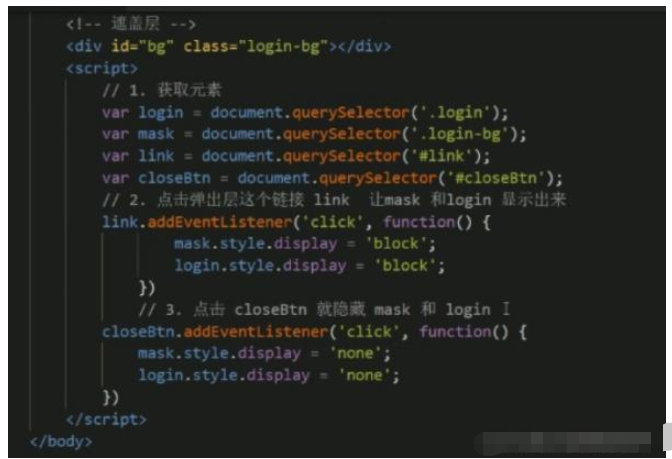
在页面中拖拽的步骤:鼠标按下并移动,之后松开鼠标
4.触发事件是鼠标按下mousedown,鼠标移动是mousemove,鼠标松开:mouseup
5.拖拽过程:鼠标移动过程中,获得最新的值赋值给模态框的left和top值,这样模态框就可以跟着鼠标走了
6.鼠标按下触发的时间源是最上面一行,也就是说,鼠标只有放在最上面一行,才能触发该事件。放在其他区域不会触发该事件。
7.鼠标的坐标减去鼠标在盒子内的坐标,才是模态框真正的位置。(因为模态框是可移动的,只有第一次才能拿到模态框的left和top,其他时候并不能直接拿到。所以采用‘鼠标的坐标 - 鼠标在模态框内的坐标’来计算模态框的位置)
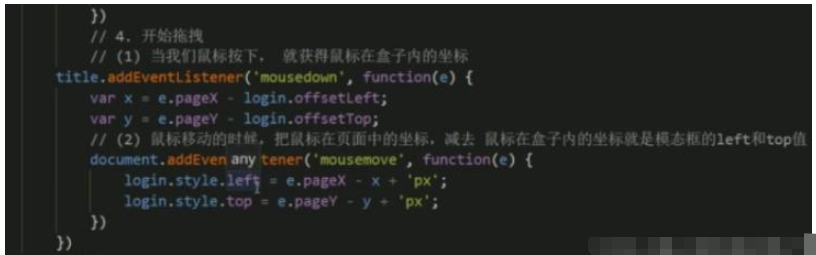
鼠标按下,我们要得到鼠标在盒子内的坐标
9.鼠标移动,就让模态框的坐标设置为:鼠标坐标 - 盒子坐标即可。注意移送事件要写到按下事件里面
10.鼠标松开,就停止拖拽,可以让鼠标移动事件解除

代码实现:
<!DOCTYPE html><html lang="en"><head> <meta charset="UTF-8"> <meta http-equiv="X-UA-Compatible" content="IE=edge"> <meta name="viewport" content="width=device-width, initial-scale=1.0"> <title>模态框拖拽</title> <style> * { margin: 0; padding: 0; } #link { color: #000; text-decoration: none; border: 1px solid #000; } .login { width: 300px; height: 200px; background-color: antiquewhite; position: absolute; top: 50%; left: 50%; transform: translate(-50%, -50%); z-index: 2; display: none; } .login-title { text-align: center; width: 100%; height: 40px; line-height: 40px; background-color: aqua; cursor: move; } .login-title span { display: block; height: 30px; width: 30px; background-color: antiquewhite; line-height: 30px; border-radius: 50%; position: absolute; top: -10px; right: -10px; font-size: 12px; } .login-title span a { text-decoration: none; color: #000; } .login-input-content { margin: 15px 20px 0; line-height: 30px; } .login-button { width: 200px; height: 20px; margin: 10px auto; border: 1px solid rgb(77, 73, 73); text-align: center; } .login-button a { text-decoration: none; color: #000; font-size: 14px; } #bg { display: none; background-color: #000; width: 100%; height: 100%; opacity: 0.3; z-index: -1; position: absolute; top: 0; left: 0; } </style></head><body> <div class="login-header"><a href="javascript:;" rel="external nofollow" id="link">点击,弹出登录框</a></div> <div class="login" id="login"> <div class="login-title">登录会员 <span><a id="colseBth" href="javascript:void(0);" rel="external nofollow" rel="external nofollow" class="close-login">关闭</a></span> </div> <div class="login-input-content"> <div class="login-input"> <label for="">用 户 名:</label> <input type="text" placeholder="请输入用户名" name="info[sername]" id="username" class="username"> </div> <div class="login-inpit"> <label for="">登录密码:</label> <input type="password" placeholder="请输入登录密码" name="info[password]" id="password"> </div> </div> <div class="login-button" id="loginBtn"><a href="javascript:void(0);" rel="external nofollow" rel="external nofollow" id="login-button-submit">会员登录</a></div> </div> <!-- 遮罩层 --> <div class="login-bg" id="bg"></div></body><script> // 1.点击,弹出模态框和遮罩层 // 3.点击关闭模态框和遮罩层自动隐藏 // 4.页面拖拽原理:鼠标按下且移动,之后松开鼠标 // 5.拖拽过程:鼠标移动的时候获得新的值赋值给模态框的left和top值。 //1.获取DOM元素 var oLink = document.querySelector('#link'); var oLogin = document.querySelector('.login'); var oBg = document.querySelector('#bg'); var oClose = oLogin.querySelector('#colseBth'); var title = oLogin.querySelector('.login-title'); //2.点击弹出层这个链接link,让mask和login显示出来 oLink.addEventListener('click', function () { oLogin.style.display = 'block'; oBg.style.display = 'block'; }) //3.点击closeBtn就隐藏mask和login oClose.addEventListener('click', function () { oLogin.style.display = 'none'; oBg.style.display = 'none'; }) //4.开始拖拽 //(1)当我们鼠标按下,就获得鼠标在盒子内的坐标 title.addEventListener('mousedown', function (e) { var x = e.pageX - oLogin.offsetLeft; var y = e.pageY - oLogin.offsetTop; console.log(x, y) //(2)鼠标移动的时候,把鼠标在页面中的坐标 减去 鼠标在盒子内的坐标就是模态框的left和top值 document.addEventListener('mousemove', move) function move(e) { oLogin.style.left = e.pageX - x + 'px'; oLogin.style.top = e.pageY - y + 'px'; } //(3)鼠标弹起,就让鼠标移动事件移除 document.addEventListener('mouseup', function () { document.removeEventListener('mousemove', move); }) }) </script></html>以上就是“js如何实现模态框的拖拽效果”这篇文章的所有内容,感谢各位的阅读!相信大家阅读完这篇文章都有很大的收获,小编每天都会为大家更新不同的知识,如果还想学习更多的知识,请关注编程网行业资讯频道。




